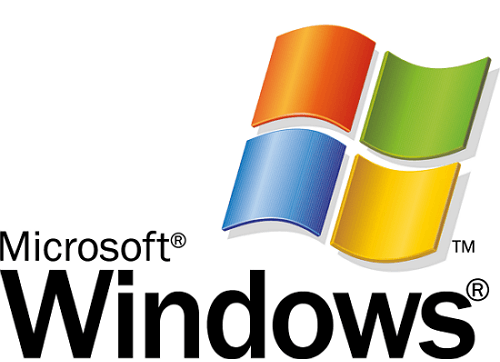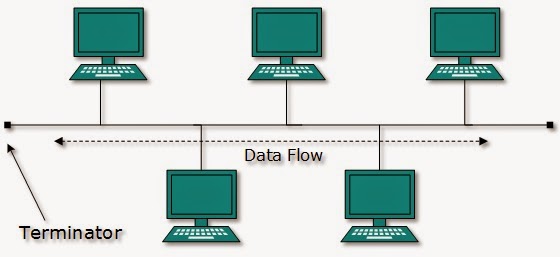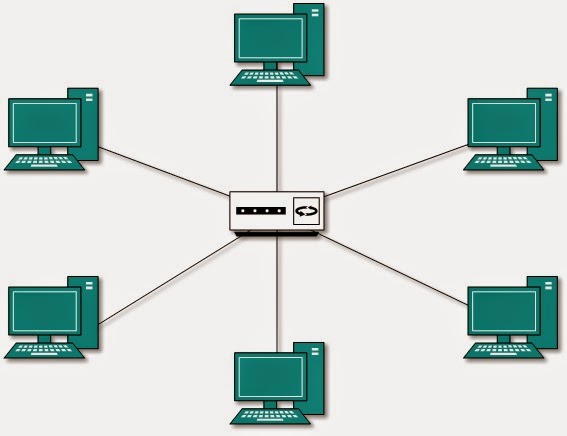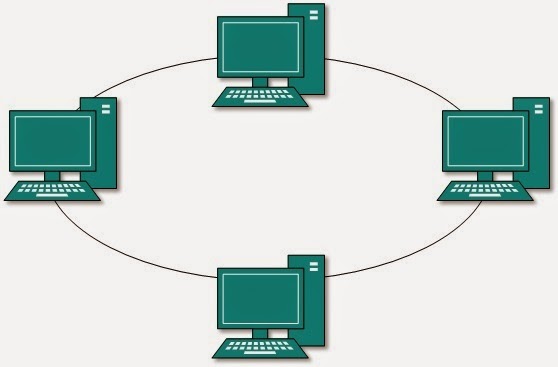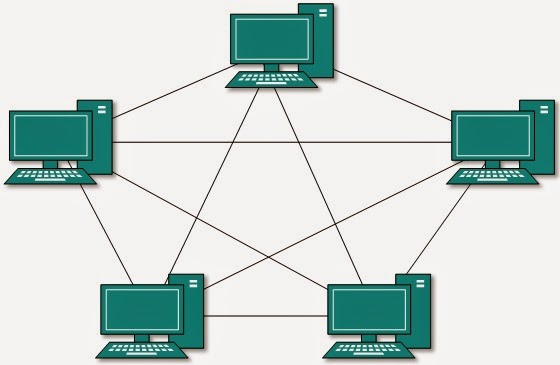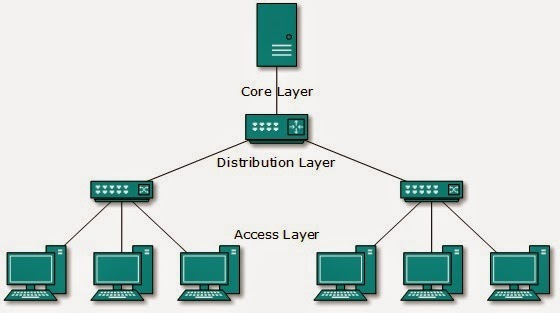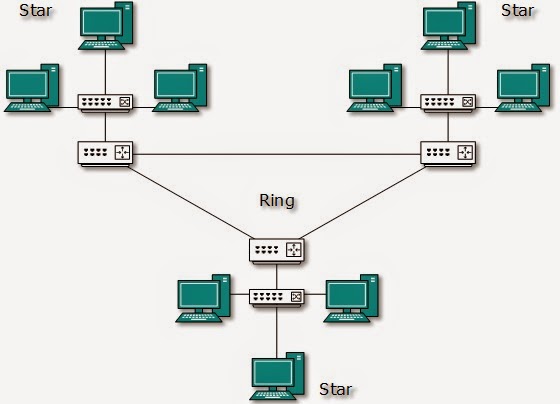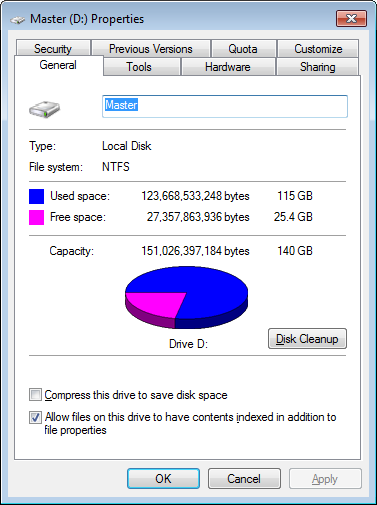1. Topologi Bus
Topologi bus bisa dibilang topologi yang cukup sederhana dibanding topologi yang lainnya. Topologi ini biasanya digunakan pada instalasi jaringan berbasis fiber optic, kemudian digabungkan dengan topologi star untuk menghubungkan client atau node.
Topologi bus hanya menggunakan sebuah kabel jenis coaxial disepanjang node client dan pada umumnya, ujung kabel coaxial tersebut biasanya diberikan T konektor sebagai kabel end to end.
Kelebihan Topologi Bus :
- Biaya instalasi yang bisa dibilang sangat murah karena hanya menggunakan sedikit kabel.
- Penambahan client/ workstation baru dapat dilakukan dengan mudah.
- Topologi yang sangat sederhana dan mudah di aplikasikan
Kekurangan Topologi Bus :
- Jika salah satu kabel pada topologi jaringan bus putus atau bermasalah, hal tersebut dapat mengganggu komputer workstation/ client yang lain.
- Proses sending (mengirim) dan receiving (menerima) data kurang efisien, biasanya sering terjadi tabrakan data pada topologi ini.
- Topologi yang sangat jadul dan sulit dikembangkan.
2. Topologi Star
Topologi star atau bintang merupakan salah satu bentuk topologi jaringan yang biasanya menggunakan
switch/ hub untuk menghubungkan client satu dengan client yang lain.
Kelebihan Topologi Star
- Apabila salah satu komputer mengalami masalah, jaringan pada topologi ini tetap berjalan dan tidak mempengaruhi komputer yang lain.
- Bersifat fleksibel
- Tingkat keamanan bisa dibilang cukup baik daripada topologi bus.
- Kemudahan deteksi masalah cukup mudah jika terjadi kerusakan pada jaringan.
Kekurangan Topologi Star
- Jika switch/ hub yang notabenya sebagai titik pusat mengalami masalah, maka seluruh komputer yang terhubung pada topologi ini juga mengalami masalah.
- Cukup membutuhkan banyak kabel, jadi biaya yang dikeluarkan bisa dibilang cukup mahal.
Jaringan sangat tergantung pada terminal pusat.
3. Topologi Ring
Topologi ring atau cincin merupakan salah satu topologi jaringan yang menghubungkan satu komputer dengan komputer lainnya dalam suatu rangkaian melingkar, mirip dengan cincin. Biasanya topologi ini hanya menggunakan LAN card untuk menghubungkan komputer satu dengan komputer lainnya.
Kelebihan Topologi Ring :
- Memiliki performa yang lebih baik daripada topologi bus.
- Mudah diimplementasikan.
- Konfigurasi ulang dan instalasi perangkat baru bisa dibilang cukup mudah.
- Biaya instalasi cukup murah
Kekurangan Topologi Ring :
- Kinerja komunikasi dalam topologi ini dinilai dari jumlah/ banyaknya titik atau node.
- Troubleshooting bisa dibilang cukup rumit.
- Jika salah satu koneksi putus, maka koneksi yang lain juga ikut putus.
- Pada topologi ini biasnaya terjadi collision (tabrakan data).
4. Topologi Mesh
Topologi mesh merupakan bentuk topologi yang sangat cocok dalam hal pemilihan rute yang banyak. Hal tersebut berfungsi sebagai jalur backup pada saat jalur lain mengalami masalah.
Kelebihan Topologi Mesh :
- Jalur pengiriman data yang digunakan sangat banyak, jadi tidak perlu khawatir akan adanya tabrakan data (collision).
- Besar bandwidth yang cukup lebar.
- Keamanan pada topologi ini bisa dibilang sangat baik.
Kekurangan Topologi Mesh :
- Proses instalasi jaringan pada topologi ini sangatlah rumit.
- Membutuhkan banyak kabel.
- Memakan biaya instalasi yang sangat mahal, dikarenakan membutuhkan banyak kabel.
5. Topologi Peer to Peer
Topologi peer to peer merupakan topologi yang sangat sederhana dikarenakan hanya menggunakan 2 buah komputer untuk saling terhubung.
Pada topologi ini biasanya menggunakan satu kabel yang menghubungkan antar komputer untuk proses pertukaran data.
Kelebihan Topologi Peer to Peer
- Biaya yang dibutuhkan sangat murah.
- Masing-masing komputer dapat berperan sebagai client maupun server.
- Instalasi jaringan yang cukup mudah.
Kekurangan Topologi Peer to Peer
- Keamanan pada topologi jenis ini bisa dibilang sangat rentan.
- Sulit dikembangkan.
- Sistem keamanan di konfigurasi oleh masing-masing pengguna.
- Troubleshooting jaringan bisa dibilang rumit.
6. Topologi Linier
Topologi linier atau biasaya disebut topologi bus beruntut. Pada topologi ini biasanya menggunakan satu kabel utama guna menghubungkan tiap titik sambungan pada setiap komputer.
Kelebihan Topologi Linier
- Mudah dikembangkan.
- Membutuhkan sedikit kabel.
- Tidak memperlukan kendali pusat.
- Tata letak pada rangkaian topologi ini bisa dibilang cukup sederhana.
Kekurangan Topologi Linier
- Memiliki kepadatan lalu lintas yang bisa dibilang cukup tinggi.
- Keamanan data kurang baik.
7. Topologi Tree
Topologi tree atau pohon merupakan topologi gabungan antara topologi star dan juga topologi bus. Topologi jaringan ini biasanya digunakan untuk interkoneksi antar sentral dengan hirarki yang berbeda-beda.
Kelebihan Topologi Tree
- Susunan data terpusat secara hirarki, hal tersebut membuat manajemen data lebih baik dan mudah.
- Mudah dikembangkan menjadi jaringan yang lebih luas lagi.
Kekurangan Topologi Tree
- Apabila komputer yang menduduki tingkatan tertinggi mengalami masalah, maka komputer yang terdapat dibawahnya juga ikut bermasalah
- Kinerja jaringan pada topologi ini terbilang lambat.
- Menggunakan banyak kabel dan kabel terbawah (backbone) merupakan pusat dari teknologi ini.
8. Topologi Hybrid
Topologi hybrid merupakan topologi gabungan antara beberapa topologi yang berbeda. Pada saat dua atau lebih topologi yang berbeda terhubung satu sama lain, disaat itulah gabungan topologi tersebut membentuk topologi hybrid.
Kelebihan Topologi Hybrid
- Freksibel
- Penambahan koneksi lainnya sangatlah mudah.
Kekurangan Topologi Hybrid
- Pengelolaan pada jaringan ini sangatlah sulit.
- Biaya pembangunan pada topologi ini juga terbilang mahal.
- Instalasi dan konfigurasi jaringan pada topologi ini bisa dibilang cukup rumit, karena terdapat topologi yang berbeda-beda.